ಪರಿವಿಡಿ
ಈ ಟ್ಯುಟೋರಿಯಲ್ ಎಕ್ಸೆಲ್ನಲ್ಲಿ ಹೆಸರುಗಳನ್ನು ಸಂಯೋಜಿಸಲು ಕೆಲವು ವಿಭಿನ್ನ ಮಾರ್ಗಗಳನ್ನು ತೋರಿಸುತ್ತದೆ: ಸೂತ್ರಗಳು, ಫ್ಲ್ಯಾಶ್ ಫಿಲ್ ಮತ್ತು ವಿಲೀನ ಕೋಶಗಳ ಉಪಕರಣ.
ಎಕ್ಸೆಲ್ ವರ್ಕ್ಶೀಟ್ಗಳನ್ನು ಸಾಮಾನ್ಯವಾಗಿ ಡೇಟಾ ಸಂಗ್ರಹಿಸಲು ಬಳಸಲಾಗುತ್ತದೆ. ವಿವಿಧ ಜನರ ಗುಂಪುಗಳ ಬಗ್ಗೆ - ಗ್ರಾಹಕರು, ವಿದ್ಯಾರ್ಥಿಗಳು, ಉದ್ಯೋಗಿಗಳು, ಇತ್ಯಾದಿ. ಹೆಚ್ಚಿನ ಸಂದರ್ಭಗಳಲ್ಲಿ, ಮೊದಲ ಮತ್ತು ಕೊನೆಯ ಹೆಸರುಗಳನ್ನು ಎರಡು ಪ್ರತ್ಯೇಕ ಕಾಲಮ್ಗಳಲ್ಲಿ ಸಂಗ್ರಹಿಸಲಾಗುತ್ತದೆ, ಆದರೆ ಕೆಲವೊಮ್ಮೆ ನೀವು ಒಂದು ಕೋಶದಲ್ಲಿ ಎರಡು ಹೆಸರುಗಳನ್ನು ಸಂಯೋಜಿಸಬೇಕಾಗಬಹುದು. ಅದೃಷ್ಟವಶಾತ್, ಯಾವುದನ್ನಾದರೂ ಹಸ್ತಚಾಲಿತವಾಗಿ ವಿಲೀನಗೊಳಿಸುವ ದಿನಗಳು ಮುಗಿದಿವೆ. ಎಕ್ಸೆಲ್ನಲ್ಲಿ ಹೆಸರುಗಳನ್ನು ಸೇರಲು ಕೆಲವು ತ್ವರಿತ ತಂತ್ರಗಳನ್ನು ನೀವು ಕೆಳಗೆ ಕಾಣಬಹುದು ಅದು ನಿಮಗೆ ಸಾಕಷ್ಟು ನೀರಸ ಸಮಯವನ್ನು ಉಳಿಸುತ್ತದೆ.
ಮೊದಲ ಮತ್ತು ಕೊನೆಯ ಹೆಸರನ್ನು ಸಂಯೋಜಿಸಲು ಎಕ್ಸೆಲ್ ಫಾರ್ಮುಲಾ
ನೀವು ಯಾವಾಗ ಮೊದಲ ಮತ್ತು ಕೊನೆಯ ಹೆಸರುಗಳನ್ನು ಒಂದು ಕೋಶದಲ್ಲಿ ವಿಲೀನಗೊಳಿಸುವ ಅಗತ್ಯವಿದೆ, ಕೆಳಗಿನ ಉದಾಹರಣೆಗಳಲ್ಲಿ ತೋರಿಸಿರುವಂತೆ ಆಂಪರ್ಸಂಡ್ ಆಪರೇಟರ್ (&) ಅಥವಾ CONCATENATE ಫಂಕ್ಷನ್ ಅನ್ನು ಬಳಸಿಕೊಂಡು ಎರಡು ಕೋಶಗಳನ್ನು ಜೋಡಿಸುವುದು ಅತ್ಯಂತ ವೇಗವಾದ ಮಾರ್ಗವಾಗಿದೆ.
ಸೂತ್ರ 1. ಸಂಯೋಜಿಸಿ ಎಕ್ಸೆಲ್ನಲ್ಲಿ ಮೊದಲ ಮತ್ತು ಕೊನೆಯ ಹೆಸರು
ನಿಮ್ಮ ವರ್ಕ್ಶೀಟ್ನಲ್ಲಿ, ನೀವು ಕೊಟ್ಟಿರುವ ಹೆಸರಿಗೆ ಒಂದು ಕಾಲಮ್ ಮತ್ತು ಉಪನಾಮಕ್ಕಾಗಿ ಇನ್ನೊಂದು ಕಾಲಮ್ ಅನ್ನು ಹೊಂದಿದ್ದೀರಿ ಮತ್ತು ಈಗ ನೀವು ಈ ಎರಡು ಕಾಲಮ್ಗಳನ್ನು ಒಂದಾಗಿ ಸೇರಿಸಲು ಬಯಸುತ್ತೀರಿ.
ಇನ್. ಸಾಮಾನ್ಯ ರೂಪ, ಎಕ್ಸೆಲ್ನಲ್ಲಿ ಮೊದಲ ಮತ್ತು ಕೊನೆಯ ಹೆಸರನ್ನು ಸಂಯೋಜಿಸುವ ಸೂತ್ರಗಳು ಇಲ್ಲಿವೆ:
= first_name_cell&" "& last_name_cellCONCATENATE( first_name_cell," ", last_name_cell)ಮೊದಲ ಸೂತ್ರದಲ್ಲಿ, ಆಂಪರ್ಸಂಡ್ ಅಕ್ಷರದೊಂದಿಗೆ (&) ಸಂಯೋಜನೆಯನ್ನು ಮಾಡಲಾಗುತ್ತದೆ. ಎರಡನೆಯ ಸೂತ್ರವು ಅನುಗುಣವಾದ ಕಾರ್ಯವನ್ನು ಅವಲಂಬಿಸಿದೆ("ಸಂಯೋಜಿತ" ಪದವು "ಒಟ್ಟಿಗೆ ಸೇರು" ಎಂದು ಹೇಳಲು ಮತ್ತೊಂದು ಮಾರ್ಗವಾಗಿದೆ). ದಯವಿಟ್ಟು ಎರಡೂ ಸಂದರ್ಭಗಳಲ್ಲಿ, ಹೆಸರಿನ ಭಾಗಗಳನ್ನು ಪ್ರತ್ಯೇಕಿಸಲು ನೀವು ಸ್ಪೇಸ್ ಕ್ಯಾರೆಕ್ಟರ್ (" ") ಅನ್ನು ಮಧ್ಯದಲ್ಲಿ ಸೇರಿಸುತ್ತೀರಿ.
A2 ನಲ್ಲಿ ಮೊದಲ ಹೆಸರು ಮತ್ತು B2 ನಲ್ಲಿ ಕೊನೆಯ ಹೆಸರಿನೊಂದಿಗೆ , ನಿಜ ಜೀವನದ ಸೂತ್ರಗಳು ಈ ಕೆಳಗಿನಂತೆ ಹೋಗುತ್ತವೆ:
=A2&" "&B2
=CONCATENATE(A2, " ", B2)
ಸೆಲ್ C2 ಅಥವಾ ಅದೇ ಸಾಲಿನಲ್ಲಿ ಯಾವುದೇ ಇತರ ಕಾಲಮ್ನಲ್ಲಿ ಸೂತ್ರವನ್ನು ಸೇರಿಸಿ, Enter ಒತ್ತಿ, ನಂತರ ಎಳೆಯಿರಿ ನಿಮಗೆ ಅಗತ್ಯವಿರುವಷ್ಟು ಸೆಲ್ಗಳಿಗೆ ಸೂತ್ರವನ್ನು ನಕಲಿಸಲು ಫಿಲ್ ಹ್ಯಾಂಡಲ್. ಪರಿಣಾಮವಾಗಿ, ನೀವು ಮೊದಲ ಹೆಸರು ಮತ್ತು ಕೊನೆಯ ಹೆಸರಿನ ಕಾಲಮ್ಗಳನ್ನು ಪೂರ್ಣ ಹೆಸರಿನ ಕಾಲಮ್ಗೆ ಸಂಯೋಜಿಸುತ್ತೀರಿ:
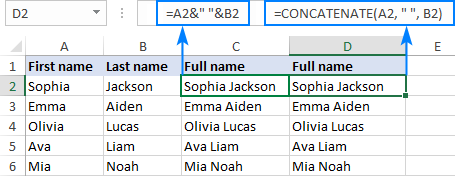
ಫಾರ್ಮುಲಾ 2. ಕೊನೆಯ ಹೆಸರು ಮತ್ತು ಮೊದಲ ಹೆಸರನ್ನು ಅಲ್ಪವಿರಾಮದೊಂದಿಗೆ ಸಂಯೋಜಿಸಿ
ನೀವು ಕೊನೆಯ ಹೆಸರು, ಮುಷ್ಟಿಯ ಹೆಸರು ಫಾರ್ಮ್ಯಾಟ್ನಲ್ಲಿ ಹೆಸರುಗಳನ್ನು ವಿಲೀನಗೊಳಿಸಲು ಬಯಸಿದರೆ, ಮೊದಲ ಮತ್ತು ಕೊನೆಯ ಹೆಸರನ್ನು ಅಲ್ಪವಿರಾಮದೊಂದಿಗೆ ಸೇರಲು ಕೆಳಗಿನ ಸೂತ್ರಗಳಲ್ಲಿ ಒಂದನ್ನು ಬಳಸಿ:
= last_name_cell&", "& first_name_cellCONCATENATE( last_name_cell,", ", first_name_cell)ಸೂತ್ರಗಳು ಮೂಲತಃ ಹಿಂದಿನಂತೆಯೇ ಇರುತ್ತವೆ ಉದಾಹರಣೆಗೆ, ಆದರೆ ಇಲ್ಲಿ ನಾವು ಹೆಸರುಗಳನ್ನು ಹಿಮ್ಮುಖ ಕ್ರಮದಲ್ಲಿ ಸಂಯೋಜಿಸುತ್ತೇವೆ ಮತ್ತು ಅವುಗಳನ್ನು ಅಲ್ಪವಿರಾಮ ಮತ್ತು ಜಾಗದಿಂದ ಬೇರ್ಪಡಿಸುತ್ತೇವೆ (", ").
ಕೆಳಗಿನ ಸ್ಕ್ರೀನ್ಶಾಟ್ನಲ್ಲಿ, ಸೆಲ್ C2 ಈ ಸೂತ್ರವನ್ನು ಒಳಗೊಂಡಿದೆ:
=B2&", "&A2
ಮತ್ತು ಸೆಲ್ D2 ಇದನ್ನು ಒಳಗೊಂಡಿದೆ:
=CONCATENATE(B2, ", ", A2)
ನೀವು ಯಾವುದೇ ಸೂತ್ರವನ್ನು ಆರಿಸಿಕೊಂಡರೂ ಫಲಿತಾಂಶಗಳು ಒಂದೇ ಆಗಿರುತ್ತವೆ:
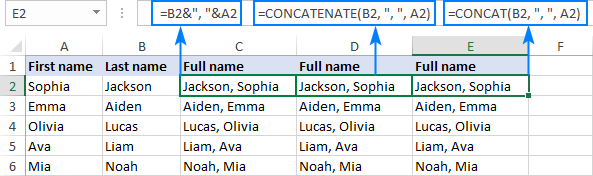
ಸೂತ್ರ 3. ಒಂದು ಸೆಲ್ನಲ್ಲಿ ಮೊದಲ, ಮಧ್ಯ ಮತ್ತು ಕೊನೆಯ ಹೆಸರನ್ನು ಸೇರಿ
3 ರಲ್ಲಿ ಪಟ್ಟಿ ಮಾಡಲಾದ ವಿವಿಧ ಹೆಸರಿನ ಭಾಗಗಳೊಂದಿಗೆಪ್ರತ್ಯೇಕ ಕಾಲಮ್ಗಳು, ನೀವು ಎಲ್ಲವನ್ನೂ ಒಂದು ಸೆಲ್ಗೆ ಹೇಗೆ ವಿಲೀನಗೊಳಿಸಬಹುದು ಎಂಬುದು ಇಲ್ಲಿದೆ:
= first_name_cell&" "& middle_name_cell&" "& last_name_cellCONCATENATE( first_name_cell," ", middle_name_cell," ", last_name_cell)ತಾಂತ್ರಿಕವಾಗಿ, ನೀವು ಈಗಾಗಲೇ ಪರಿಚಿತವಾಗಿರುವ ಸೂತ್ರಗಳಿಗೆ ಇನ್ನೊಂದು ವಾದವನ್ನು ಸೇರಿಸುತ್ತೀರಿ ಮಧ್ಯದ ಹೆಸರನ್ನು ವಿಲೀನಗೊಳಿಸಿ.
ಮೊದಲ ಹೆಸರು A2, ಮಧ್ಯದ ಹೆಸರು B2 ಮತ್ತು ಕೊನೆಯ ಹೆಸರು C2 ನಲ್ಲಿದೆ ಎಂದು ಭಾವಿಸಿದರೆ, ಈ ಕೆಳಗಿನ ಸೂತ್ರಗಳು ಟ್ರೀಟ್ ಆಗಿ ಕಾರ್ಯನಿರ್ವಹಿಸುತ್ತವೆ:
=A2&" "&B2&" "&C2
=CONCATENATE(A2," ",B2," ",C2)
ಕೆಳಗಿನ ಸ್ಕ್ರೀನ್ಶಾಟ್ ಕ್ರಿಯೆಯಲ್ಲಿರುವ ಮೊದಲ ಸೂತ್ರವನ್ನು ತೋರಿಸುತ್ತದೆ:
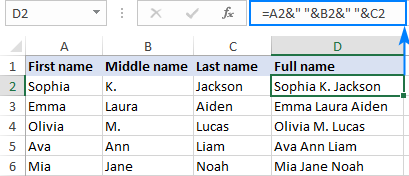
ಸನ್ನಿವೇಶದಲ್ಲಿ B ಕಾಲಮ್ ಮಧ್ಯದ ಹೆಸರನ್ನು ಹೊಂದಿರಬಹುದು ಅಥವಾ ಇಲ್ಲದಿರಬಹುದು, ನೀವು ನಿಭಾಯಿಸಬಹುದು ಪ್ರತಿಯೊಂದು ಪ್ರಕರಣವನ್ನು ಪ್ರತ್ಯೇಕವಾಗಿ, ತದನಂತರ IF ಹೇಳಿಕೆಯ ಸಹಾಯದಿಂದ ಎರಡು ಸೂತ್ರಗಳನ್ನು ಒಂದಾಗಿ ಸಂಯೋಜಿಸಿ:
=IF(B2="", A2&" "&C2, A2&" "&B2&" "&C2)
ಇದು ಮಧ್ಯದ ಹೆಸರು ಕಾಣೆಯಾಗಿರುವ ಸಾಲುಗಳಲ್ಲಿನ ಪದಗಳ ನಡುವೆ ಹೆಚ್ಚುವರಿ ಸ್ಥಳಗಳ ಗೋಚರಿಸುವಿಕೆಯನ್ನು ತಡೆಯುತ್ತದೆ :
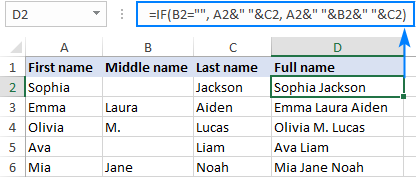
ಸಲಹೆ. ಎಕ್ಸೆಲ್ 2016 - 365 ರಲ್ಲಿ, ನೀವು ಹೆಸರುಗಳನ್ನು ಸಂಯೋಜಿಸಲು CONCAT ಕಾರ್ಯವನ್ನು ಸಹ ಬಳಸಬಹುದು.
ಫಾರ್ಮುಲಾ 4. ಮೊದಲ ಆರಂಭಿಕ ಮತ್ತು ಉಪನಾಮವನ್ನು ವಿಲೀನಗೊಳಿಸಿ
ಎಕ್ಸೆಲ್ ಮತ್ತು ಎಕ್ಸೆಲ್ನಲ್ಲಿ ಎರಡು ಹೆಸರುಗಳನ್ನು ಒಂದಾಗಿ ಹೇಗೆ ಸಂಯೋಜಿಸುವುದು ಎಂಬುದನ್ನು ಈ ಉದಾಹರಣೆ ತೋರಿಸುತ್ತದೆ ಪೂರ್ಣ ಹೆಸರನ್ನು ಚಿಕ್ಕ ಹೆಸರನ್ನಾಗಿ ಪರಿವರ್ತಿಸಿ.
ಸಾಮಾನ್ಯವಾಗಿ, ನೀವು ಲೆಫ್ಟ್ ಫಂಕ್ಷನ್ ಅನ್ನು ಫೋರ್ನೇಮ್ನ ಮೊದಲ ಅಕ್ಷರವನ್ನು ಹೊರತೆಗೆಯಲು ಬಳಸುತ್ತೀರಿ ಮತ್ತು ನಂತರ ಅದನ್ನು ಸ್ಪೇಸ್ ಅಕ್ಷರದಿಂದ ಬೇರ್ಪಡಿಸಿದ ಉಪನಾಮದೊಂದಿಗೆ ಸಂಯೋಜಿಸಿ.
A2 ನಲ್ಲಿ ಮೊದಲ ಹೆಸರು ಮತ್ತು B2 ನಲ್ಲಿ ಕೊನೆಯ ಹೆಸರಿನೊಂದಿಗೆ, ಸೂತ್ರವು ಈ ಕೆಳಗಿನವುಗಳನ್ನು ತೆಗೆದುಕೊಳ್ಳುತ್ತದೆಆಕಾರ:
=LEFT(A2,1)&" "&B2
ಅಥವಾ
=CONCATENATE(LEFT(A2,1), " ", B2)
ಅಪೇಕ್ಷಿತ ಫಲಿತಾಂಶವನ್ನು ಅವಲಂಬಿಸಿ, ಮೇಲಿನ ಸೂತ್ರದ ಕೆಳಗಿನ ಬದಲಾವಣೆಗಳಲ್ಲಿ ಒಂದನ್ನು ಸೂಕ್ತವಾಗಿ ಬರಬಹುದು.
ಇನಿಶಿಯಲ್ ನಂತರ ಅವಧಿಯನ್ನು ಸೇರಿಸಿ:
=LEFT(A2,1)&". "&B2
ಸ್ಪೇಸ್ ಇಲ್ಲದೆ ಕೊನೆಯ ಹೆಸರಿನೊಂದಿಗೆ ಆರಂಭಿಕವನ್ನು ವಿಲೀನಗೊಳಿಸಿ:
=LEFT(A2,1)&B2
ಸಂಯೋಜಿಸಿ ಆರಂಭಿಕ ಮತ್ತು ಕೊನೆಯ ಹೆಸರು, ಮತ್ತು ಸಂಯೋಜಿತ ಹೆಸರನ್ನು ಸಣ್ಣಕ್ಷರಕ್ಕೆ ಪರಿವರ್ತಿಸಿ:
=LOWER(LEFT(A2,1))&LOWER(B2)
ನಿಮ್ಮ ಅನುಕೂಲಕ್ಕಾಗಿ, ಕೆಳಗಿನ ಕೋಷ್ಟಕವು ಎಲ್ಲಾ ಸೂತ್ರಗಳನ್ನು ಅವುಗಳ ಫಲಿತಾಂಶಗಳೊಂದಿಗೆ ತೋರಿಸುತ್ತದೆ:
| A | B | C | D | E | |
|---|---|---|---|---|---|
| 1 | ಮೊದಲ ಹೆಸರು | ಕೊನೆಯ ಹೆಸರು | ಸಂಯೋಜಿತ ಹೆಸರು | ಸೂತ್ರ | ವಿವರಣೆ |
| 2 | ಜೇನ್ | ಡೊ | J Doe | =LEFT(A2,1)&" "&B2 | ಆರಂಭಿಕ + ಉಪನಾಮವನ್ನು ಸ್ಪೇಸ್ನಿಂದ ಬೇರ್ಪಡಿಸಲಾಗಿದೆ |
| 3 | ಜೆ. Doe | =LEFT(A2,1)&". "&B2 | ಆರಂಭಿಕ + ಉಪನಾಮವನ್ನು ಅವಧಿ ಮತ್ತು ಜಾಗದಿಂದ ಬೇರ್ಪಡಿಸಲಾಗಿದೆ | ||
| 4 | JDoe | =LEFT(A2,1)&B2 | ಆರಂಭಿಕ + ಉಪನಾಮ ಸ್ಥಳವಿಲ್ಲದೆ | ||
| 5 | jdoe | =ಕೆಳ(ಎಡ(A2,1))&LOWER( B2) | ಆರಂಭಿಕ + ಉಪನಾಮ ಸ್ಥಳಾವಕಾಶವಿಲ್ಲದೆ ಸಣ್ಣಕ್ಷರದಲ್ಲಿ |
ಎಕ್ಸೆಲ್ ನಲ್ಲಿ ಹೆಸರುಗಳನ್ನು ಸಂಯೋಜಿಸಲು ಸಲಹೆಗಳು ಮತ್ತು ಟಿಪ್ಪಣಿಗಳು
ನೀವು ಈಗ ನೋಡಿದಂತೆ, ಇದು ತುಂಬಾ ಎಕ್ಸೆಲ್ನಲ್ಲಿ ಮೊದಲ ಹೆಸರು ಮತ್ತು ಕೊನೆಯ ಹೆಸರನ್ನು ಸೂತ್ರದೊಂದಿಗೆ ವಿಲೀನಗೊಳಿಸುವುದು ಸುಲಭ. ಆದರೆ, ಎಲ್ಲಾ ನಿರೀಕ್ಷೆಗಳಿಗೆ ವಿರುದ್ಧವಾಗಿ, ನಿಮ್ಮ ಸೂತ್ರವು ಕಾರ್ಯನಿರ್ವಹಿಸುತ್ತದೆಅಪೂರ್ಣವಾಗಿ ಅಥವಾ ಸಂಪೂರ್ಣವಾಗಿ ಕೆಲಸ ಮಾಡದಿದ್ದರೆ, ಈ ಕೆಳಗಿನ ಸಲಹೆಗಳು ಸರಿಯಾದ ಮಾರ್ಗದಲ್ಲಿ ಹೋಗಲು ನಿಮಗೆ ಸಹಾಯ ಮಾಡಬಹುದು.
ಹೆಚ್ಚುವರಿ ಜಾಗಗಳನ್ನು ಟ್ರಿಮ್ ಮಾಡಿ
ನಿಮ್ಮ ಮಾಹಿತಿಯು ಬಾಹ್ಯ ಡೇಟಾಬೇಸ್ನಿಂದ ಬರುತ್ತಿದ್ದರೆ, ಸಾಧ್ಯತೆಗಳು ಮೂಲ ಕಾಲಮ್ಗಳು ಮಾನವನ ಕಣ್ಣಿಗೆ ಕಾಣಿಸದ ಕೆಲವು ಹಿಂದುಳಿದ ಸ್ಥಳಗಳನ್ನು ಹೊಂದಿವೆ, ಆದರೆ ಎಕ್ಸೆಲ್ನಿಂದ ಸಂಪೂರ್ಣವಾಗಿ ಓದಲಾಗುತ್ತದೆ. ಪರಿಣಾಮವಾಗಿ, ಕೆಳಗಿನ ಎಡಗೈ ಕೋಷ್ಟಕದಲ್ಲಿರುವಂತೆ ವಿಲೀನಗೊಂಡ ಹೆಸರುಗಳ ನಡುವೆ ಹೆಚ್ಚುವರಿ ಸ್ಥಳಗಳು ಗೋಚರಿಸಬಹುದು. ಪದಗಳ ನಡುವಿನ ಮಿತಿಮೀರಿದ ಜಾಗವನ್ನು ಒಂದು ಸ್ಪೇಸ್ ಅಕ್ಷರಕ್ಕೆ ತೊಡೆದುಹಾಕಲು, ಪ್ರತಿ ಸೆಲ್ ಉಲ್ಲೇಖವನ್ನು TRIM ಫಂಕ್ಷನ್ಗೆ ಸುತ್ತಿ, ತದನಂತರ ಜೋಡಿಸಿ. ಉದಾಹರಣೆಗೆ:
=TRIM(A2)&" "&TRIM(B2)
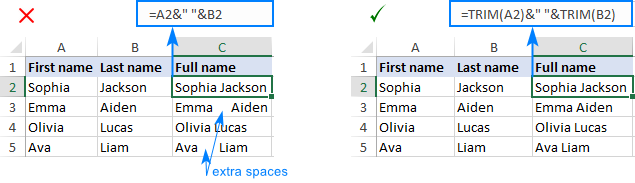
ಪ್ರತಿ ಹೆಸರಿನಲ್ಲಿ ಮೊದಲ ಅಕ್ಷರವನ್ನು ದೊಡ್ಡಕ್ಷರಗೊಳಿಸಿ
ನೀವು ಬೇರೊಬ್ಬರಿಂದ ರಚಿಸಲಾದ ಸಿಬ್ಬಂದಿ ರೋಸ್ಟರ್ನೊಂದಿಗೆ ಕೆಲಸ ಮಾಡುತ್ತಿದ್ದರೆ , ಮತ್ತು ಯಾರಾದರೂ ಅತ್ಯಂತ ನಿಖರವಾದ ವ್ಯಕ್ತಿಯಲ್ಲ, ಕೆಲವು ಹೆಸರುಗಳನ್ನು ಸಣ್ಣ ಅಕ್ಷರಗಳಲ್ಲಿ ಮತ್ತು ಇತರವುಗಳನ್ನು ದೊಡ್ಡಕ್ಷರದಲ್ಲಿ ಬರೆಯಬಹುದು. ಸುಲಭವಾದ ಪರಿಹಾರವೆಂದರೆ PROPER ಫಂಕ್ಷನ್ ಅನ್ನು ಬಳಸುವುದರಿಂದ ಪ್ರತಿ ಪದದಲ್ಲಿನ ಮೊದಲ ಅಕ್ಷರವನ್ನು ದೊಡ್ಡಕ್ಷರಕ್ಕೆ ಮತ್ತು ಉಳಿದವುಗಳನ್ನು ಸಣ್ಣಕ್ಷರಕ್ಕೆ ಒತ್ತಾಯಿಸುತ್ತದೆ:
=PROPER(A2)&" "&PROPER(B2)
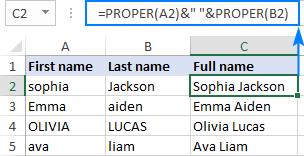
ನೀವು ದೊಡ್ಡಕ್ಷರವನ್ನು ಸಹ ಮಾಡಬಹುದು ಮೇಲಿನ-ಲಿಂಕ್ ಮಾಡಲಾದ ಲೇಖನದಲ್ಲಿ ವಿವರಿಸಿದಂತೆ ಪ್ರತಿ ಕೋಶದಲ್ಲಿನ ಮೊದಲ ಅಕ್ಷರ.
ಸೂತ್ರಗಳನ್ನು ಮೌಲ್ಯಗಳೊಂದಿಗೆ ಬದಲಾಯಿಸಿ ಮತ್ತು ಮೂಲ ಕಾಲಮ್ಗಳನ್ನು ಅಳಿಸಿ
ನಿಮ್ಮ ಗುರಿಯಾಗಿದ್ದರೆ ಪೂರ್ಣ ಹೆಸರುಗಳ ಪಟ್ಟಿಯನ್ನು ಸ್ವತಂತ್ರವಾಗಿ ಪಡೆಯುವುದು ಮೂಲ ಕಾಲಮ್ಗಳು, ಅಥವಾ ಹೆಸರುಗಳನ್ನು ವಿಲೀನಗೊಳಿಸಿದ ನಂತರ ಮೂಲ ಕಾಲಮ್ಗಳನ್ನು ತೆಗೆದುಹಾಕಲು ನೀವು ಬಯಸುತ್ತೀರಿ, ನೀವು ಪೇಟ್ಸ್ ವಿಶೇಷ ಆಜ್ಞೆಯನ್ನು ಬಳಸಿಕೊಂಡು ಸೂತ್ರಗಳನ್ನು ಮೌಲ್ಯಗಳಿಗೆ ಸುಲಭವಾಗಿ ಪರಿವರ್ತಿಸಬಹುದು. ಅದರ ನಂತರ, ನೀವುಹೆಸರಿನ ಭಾಗಗಳನ್ನು ಹೊಂದಿರುವ ಮೂಲ ಕಾಲಮ್ಗಳನ್ನು ಅಳಿಸಲು ಉಚಿತವಾಗಿದೆ.
ಈ ಟ್ಯುಟೋರಿಯಲ್ನ ಮೊದಲ ಭಾಗದಲ್ಲಿ ಚರ್ಚಿಸಲಾದ ಸೂತ್ರಗಳನ್ನು ಹತ್ತಿರದಿಂದ ನೋಡಲು, Excel ನಲ್ಲಿ ಹೆಸರುಗಳನ್ನು ಸಂಯೋಜಿಸಲು ನಮ್ಮ ಮಾದರಿ ವರ್ಕ್ಬುಕ್ ಅನ್ನು ಡೌನ್ಲೋಡ್ ಮಾಡಲು ನಿಮಗೆ ಸ್ವಾಗತ.
Excel ನಲ್ಲಿ ಮೊದಲ ಮತ್ತು ಕೊನೆಯ ಹೆಸರನ್ನು ಸ್ವಯಂಚಾಲಿತವಾಗಿ ವಿಲೀನಗೊಳಿಸುವುದು ಹೇಗೆ
ಸೂತ್ರಗಳನ್ನು ಬಳಸುವಾಗ, ಫಲಿತಾಂಶ ಮತ್ತು ಮೂಲ ಡೇಟಾವನ್ನು ನಿಕಟವಾಗಿ ಸಂಪರ್ಕಿಸಲಾಗುತ್ತದೆ - ಮೂಲ ಮೌಲ್ಯಗಳಿಗೆ ಮಾಡಿದ ಯಾವುದೇ ಬದಲಾವಣೆಗಳು ತಕ್ಷಣವೇ ಸೂತ್ರದ ಔಟ್ಪುಟ್ನಲ್ಲಿ ಪ್ರತಿಫಲಿಸುತ್ತದೆ. ಆದರೆ ನೀವು ಸಂಯೋಜಿತ ಹೆಸರುಗಳಿಗೆ ಯಾವುದೇ ನವೀಕರಣಗಳನ್ನು ನಿರೀಕ್ಷಿಸದಿದ್ದರೆ, ಮಾದರಿಯ ಆಧಾರದ ಮೇಲೆ ಸ್ವಯಂಚಾಲಿತವಾಗಿ ಡೇಟಾವನ್ನು ತುಂಬಲು Excel ನ Flash Fill ಸಾಮರ್ಥ್ಯವನ್ನು ನಿಯಂತ್ರಿಸಿ.
ನೀವು ಒಂದು ಸೆಕೆಂಡಿನಲ್ಲಿ ಹೆಸರುಗಳನ್ನು ಹೇಗೆ ಸಂಯೋಜಿಸಬಹುದು ಎಂಬುದು ಇಲ್ಲಿದೆ ಫ್ಲ್ಯಾಶ್ ಫಿಲ್:
- ಮೊದಲ ನಮೂದುಗಾಗಿ, ಮೊದಲ ಮತ್ತು ಕೊನೆಯ ಹೆಸರನ್ನು ಪಕ್ಕದ ಕಾಲಮ್ನಲ್ಲಿ ಹಸ್ತಚಾಲಿತವಾಗಿ ಟೈಪ್ ಮಾಡಿ.
- ಮುಂದಿನ ಸಾಲಿನಲ್ಲಿ ಹೆಸರನ್ನು ಟೈಪ್ ಮಾಡಲು ಪ್ರಾರಂಭಿಸಿ, ಮತ್ತು ಎಕ್ಸೆಲ್ ತಕ್ಷಣವೇ ಪೂರ್ಣವನ್ನು ಸೂಚಿಸುತ್ತದೆ ಸಂಪೂರ್ಣ ಕಾಲಮ್ಗೆ ಹೆಸರುಗಳು.
- ಸಲಹೆಗಳನ್ನು ಸ್ವೀಕರಿಸಲು Enter ಒತ್ತಿರಿ. ಮುಗಿದಿದೆ!
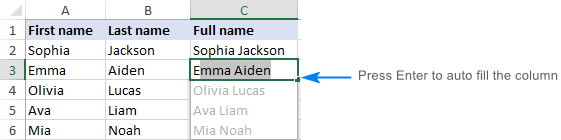
ಈ ವಿಧಾನದ ಸೌಂದರ್ಯವೆಂದರೆ ಎಕ್ಸೆಲ್ ನಿಮ್ಮ ಮಾದರಿ, ದೊಡ್ಡಕ್ಷರ ಮತ್ತು ವಿರಾಮಚಿಹ್ನೆಯನ್ನು ಸಂಪೂರ್ಣವಾಗಿ "ಅನುಕರಿಸುತ್ತದೆ", ಆದ್ದರಿಂದ ನೀವು ಹೆಸರುಗಳನ್ನು ನೀವು ನಿಖರವಾಗಿ ಸೇರಿಕೊಳ್ಳಬಹುದು ಬೇಕು. ಮೂಲ ಅಂಕಣಗಳಲ್ಲಿನ ಹೆಸರಿನ ಭಾಗಗಳ ಕ್ರಮವು ಅಪ್ರಸ್ತುತವಾಗುತ್ತದೆ! ಎಲ್ಲಾ ಹೆಸರುಗಳು ಕಾಣಿಸಿಕೊಳ್ಳಲು ನೀವು ಬಯಸಿದಂತೆ ಮೊದಲ ಸೆಲ್ನಲ್ಲಿ ಹೆಸರನ್ನು ಟೈಪ್ ಮಾಡಲು ಮರೆಯದಿರಿ.
ಉದಾಹರಣೆಗೆ, ನೀವು ಅಲ್ಪವಿರಾಮದೊಂದಿಗೆ ಹೆಸರುಗಳನ್ನು ಎಷ್ಟು ಸುಲಭವಾಗಿ ಸಂಯೋಜಿಸಬಹುದು ಎಂಬುದನ್ನು ನೋಡಿ:
 3>
3>
ಮೊದಲು ಹೇಗೆ ಸಂಯೋಜಿಸುವುದು ಮತ್ತುಕೋಶಗಳನ್ನು ವಿಲೀನಗೊಳಿಸುವ ಮೂಲಕ ಕೊನೆಯ ಹೆಸರು
ಎಕ್ಸೆಲ್ನಲ್ಲಿ ಹೆಸರುಗಳನ್ನು ಸಂಯೋಜಿಸಲು ಮತ್ತೊಂದು ತ್ವರಿತ ಮಾರ್ಗವೆಂದರೆ ಹೆಸರಿನ ಭಾಗಗಳನ್ನು ಹೊಂದಿರುವ ಕೋಶಗಳನ್ನು ವಿಲೀನಗೊಳಿಸುವುದು. ಇಲ್ಲ, ನಾನು ಅಂತರ್ಗತ ವಿಲೀನ ವೈಶಿಷ್ಟ್ಯದ ಬಗ್ಗೆ ಮಾತನಾಡುತ್ತಿಲ್ಲ ಏಕೆಂದರೆ ಅದು ಮೇಲಿನ ಎಡ ಸೆಲ್ನ ಮೌಲ್ಯವನ್ನು ಮಾತ್ರ ಇರಿಸುತ್ತದೆ. ಕೋಶಗಳನ್ನು ವಿಲೀನಗೊಳಿಸುವಾಗ ನಿಮ್ಮ ಎಲ್ಲಾ ಮೌಲ್ಯಗಳನ್ನು ಇರಿಸಿಕೊಳ್ಳುವ Ablebits Merge Cells ಪರಿಕರವನ್ನು ಭೇಟಿ ಮಾಡಿ :)
ಸೆಲ್ಗಳನ್ನು ವಿಲೀನಗೊಳಿಸುವ ಮೂಲಕ ಮೊದಲ ಮತ್ತು ಕೊನೆಯ ಹೆಸರನ್ನು ಸೇರಲು, ನೀವು ಏನು ಮಾಡುತ್ತೀರಿ ಎಂಬುದು ಇಲ್ಲಿದೆ:
- ಎರಡನ್ನು ಆಯ್ಕೆಮಾಡಿ ನೀವು ಸಂಯೋಜಿಸಲು ಬಯಸುವ ಹೆಸರುಗಳ ಕಾಲಮ್ಗಳು.
- Ablebits ಟ್ಯಾಬ್ನಲ್ಲಿ, ವಿಲೀನಗೊಳಿಸಿ ಗುಂಪಿನಲ್ಲಿ, ಕೋಶಗಳನ್ನು ವಿಲೀನಗೊಳಿಸಿ ಡ್ರಾಪ್-ಡೌನ್ ಬಾಣದ ಗುರುತನ್ನು ಕ್ಲಿಕ್ ಮಾಡಿ , ಮತ್ತು ಒಂದು ಕಾಲಮ್ಗಳನ್ನು ವಿಲೀನಗೊಳಿಸಿ :

- ವಿಲೀನ ಕೋಶಗಳ ಸಂವಾದ ಪೆಟ್ಟಿಗೆಯನ್ನು ತೋರಿಸುತ್ತದೆ. ನೀವು ಪ್ರತ್ಯೇಕ ಮೌಲ್ಯಗಳನ್ನು ಬಾಕ್ಸ್ನಲ್ಲಿ ಟೈಪ್ ಮಾಡಿ ಮತ್ತು ಡಿಫಾಲ್ಟ್ನಿಂದ ಸೂಚಿಸಿದಂತೆ ಎಲ್ಲಾ ಇತರ ಆಯ್ಕೆಗಳನ್ನು ಬಿಡಿ:
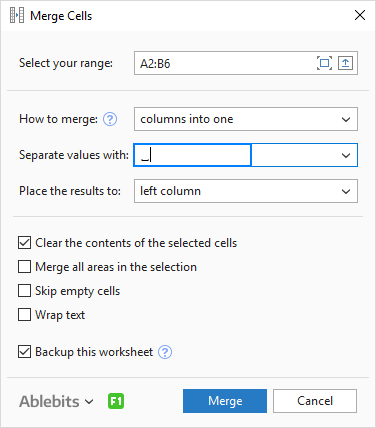
ಸಲಹೆ. ನೀವು ಮೂಲ ಮೊದಲ ಮತ್ತು ಕೊನೆಯ ಹೆಸರಿನ ಕಾಲಮ್ಗಳನ್ನು ಇರಿಸಿಕೊಳ್ಳಲು ಬಯಸಿದರೆ, ಈ ವರ್ಕ್ಶೀಟ್ ಅನ್ನು ಬ್ಯಾಕಪ್ ಮಾಡಿ ಬಾಕ್ಸ್ ಅನ್ನು ಆಯ್ಕೆ ಮಾಡಲಾಗಿದೆ ಎಂದು ಖಚಿತಪಡಿಸಿಕೊಳ್ಳಿ.
- ವಿಲೀನಗೊಳಿಸಿ ಬಟನ್ ಕ್ಲಿಕ್ ಮಾಡಿ.
ಪರಿಣಾಮವಾಗಿ, ಮೊದಲ ಮತ್ತು ಕೊನೆಯ ಹೆಸರುಗಳನ್ನು ಒಂದಾಗಿ ವಿಲೀನಗೊಳಿಸಲಾಗುತ್ತದೆ ಮತ್ತು ಎಡ ಕಾಲಮ್ನಲ್ಲಿ ಇರಿಸಲಾಗುತ್ತದೆ:

ಮೊದಲ ಮತ್ತು ಕೊನೆಯದನ್ನು ಸಂಯೋಜಿಸುವುದು ಹೇಗೆ ಎಕ್ಸೆಲ್ ನಲ್ಲಿ ಹೆಸರು. ಓದಿದ್ದಕ್ಕಾಗಿ ನಾನು ನಿಮಗೆ ಧನ್ಯವಾದಗಳು ಮತ್ತು ಮುಂದಿನ ವಾರ ಮತ್ತೆ ನಮ್ಮ ಬ್ಲಾಗ್ನಲ್ಲಿ ನಿಮ್ಮನ್ನು ನೋಡುತ್ತೇನೆ ಎಂದು ಭಾವಿಸುತ್ತೇನೆ!
ಲಭ್ಯವಿರುವ ಡೌನ್ಲೋಡ್ಗಳು
ಎಕ್ಸೆಲ್ನಲ್ಲಿ ಹೆಸರುಗಳನ್ನು ಸಂಯೋಜಿಸಿ - ಉದಾಹರಣೆಗಳು (.xlsx ಫೈಲ್)
ಅಲ್ಟಿಮೇಟ್ ಸೂಟ್ - ಪ್ರಾಯೋಗಿಕ ಆವೃತ್ತಿ (.exe ಫೈಲ್)

